Gestione
Corsi di Ballo è un software rivolto
alle scuole di ballo specializzate in uno o più
stili di danza (ad esempio, scuole di danza classica,
di danza moderna e contemporanea, di ballo
latino-americano, di danze etniche, di ballo da sala,
di hip hop ecc.) che consente di gestire le
prenotazioni dei partecipanti alle lezioni di ballo e
di archiviare i dati di ogni iscritto con la
possibilità di essere avvisati alla scadenza
dell'abbonamento.

Il
programma permette di creare un archivio per ogni
corso organizzato dalla propria scuola di ballo in
cui annotare le informazioni relative alle singole
lezioni programmate e agli iscritti che si sono
prenotati. E' possibile tenere traccia delle lezioni
di ballo confermate e di quelle da confermare in base
al numero totale degli utenti prenotati.
L'app Archivio Iscritti è
uno schedario in cui registrare i dati degli utenti
abbonati alla propria scuola di ballo per poi
importarli nelle schede delle lezioni dei vari corsi.
Di ogni iscritto è possibile annotare il cognome e
nome, il sesso, il luogo e la data di nascita, la
cittadinanza, l'indirizzo di residenza, il codice
fiscale, il peso in chilogrammi, la statura in
centimetri, i corsi di ballo frequentati (ad esempio,
balli di gruppo, balli di coppia, balli da sala,
salsa, merengue, bachata, cha cha cha, rumba, tango,
zumba ecc.), il livello di competenza (principiante,
intermedio, avanzato), l'indirizzo e-mail, il numero
di telefono di casa e quello del cellulare, il numero
di tessera di iscrizione con relativa data di
rilascio e di scadenza, la quota di iscrizione
versata, il nome dell'eventuale partner di ballo, il
suo luogo e la sua data di nascita, il suo indirizzo
di residenza e ogni ulteriore annotazione.
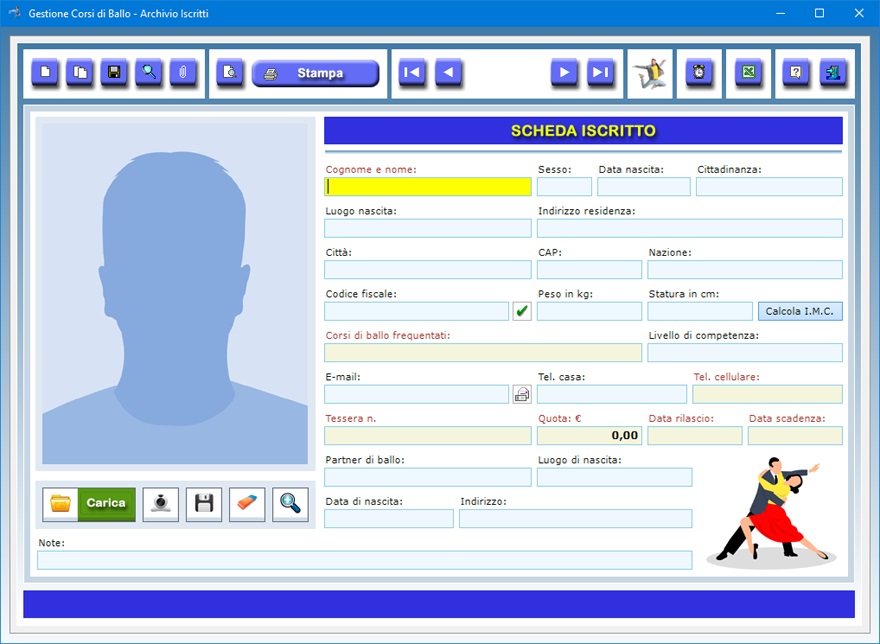
Ciascuna
scheda può essere corredata della foto dell'abbonato
in formato Jpeg o Bitmap che viene
ridotta in scala in automatico per adeguarsi alle
dimensioni del riquadro di anteprima. E' comunque
possibile visualizzare l'immagine nelle sue
dimensioni reali a tutto schermo facendo clic
sull'icona della lente di ingrandimento.
L'archivio degli iscritti può quindi essere usato
come un registro storico in cui conservare
dettagliate informazioni su tutti gli utenti della
propria scuola di ballo pronte per essere recuperate
velocemente all'occorrenza. Questa app è dotata di
funzioni avanzate quali l'invio di e-mail
all'abbonato e il controllo della validità del suo
codice fiscale.

La sua
funzione principale è comunque quella di registrare
i dati degli iscritti al fine di importarli nelle
schede delle lezioni di ballo velocizzandone la
compilazione.
Per inserire una scheda in archivio, bisogna fare
clic sul pulsante Nuovo, compilare i campi
di testo che interessano, caricare la foto del
danzatore e premere il pulsante Salva. Si
tenga presente che i campi riguardanti il nome
dell'iscritto, i corsi di ballo frequentati, il
numero di cellulare, la quota di iscrizione versata,
il numero di tessera con relativa data di rilascio e
di scadenza sono a compilazione obbligatoria. Per
modificare una scheda esistente, bisogna
visualizzarla nella schermata di lavoro usando le
frecce di scorrimento dei record o la funzione di
ricerca, apportare le modifiche desiderate e premere Salva.
Il pulsante Calcola I.M.C. consente di
calcolare l'indice di massa corporea dell'iscritto
indicando il suo peso in kg, la statura in cm e il
sesso. Tali informazioni possono risultare utili nel
momento in cui si dovrà cercare un partner con i
giusti requisiti fisici da abbinare al danzatore o
alla danzatrice nei balli di coppia.
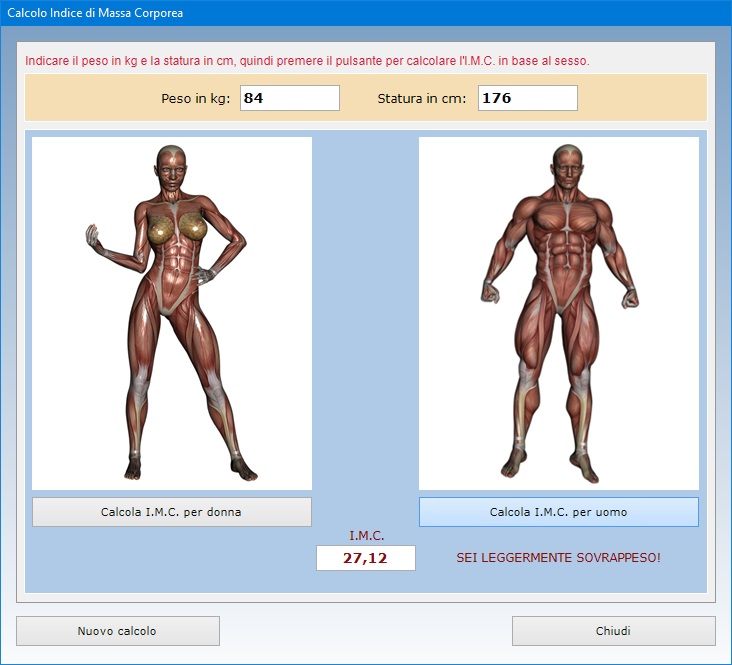
Il
pulsante Duplica è utile se si ha bisogno
di registrare due o più schede con dati molto simili
perché riferite, ad esempio, a familiari dello
stesso iscritto. Per duplicare la scheda di un
abbonato, basta visualizzare quella già registrata
in archivio, fare clic sul pulsante Duplica,
inserire i nuovi dati e premere Salva.
Per inserire la foto del danzatore, si può
acquisirne l'immagine con la propria webcam. Una
volta aperta la finestra per l'acquisizione
fotografica, bisogna premere il pulsante Accendi
webcam, far posizionare l'utente di fronte
all'obiettivo e scattargli una foto premendo il
pulsante Cattura foto.
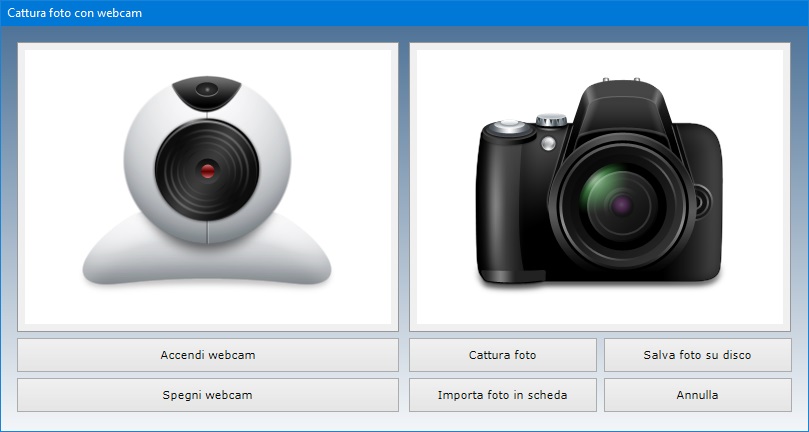
Fatto
ciò, si può importare la foto nella scheda dei dati
anagrafici servendosi dell'apposito pulsante. Infine,
bisogna memorizzare la scheda dell'abbonato premendo
il pulsante Salva.
E' possibile visualizzare la foto a tutto schermo
facendo clic sull'icona dello zoom. Se si vuole
ritoccare la foto acquisita, la si può salvare su
disco, apportare le modifiche con un software di
grafica e ricaricarla nella scheda con il pulsante Carica.

Se si
preferisce, anziché fotografare l'abbonato con una
webcam, si può scattargli una foto in formato Jpeg
con una macchina fotografica digitale e importarla
nella scheda anagrafica sempre utilizzando il
pulsante Carica.
Per trovare le schede degli abbonati in archivio è
possibile utilizzare uno o più filtri di ricerca
contemporaneamente. Ad esempio, si può ottenere
l'elenco di tutti gli iscritti alla propria scuola di
ballo che frequentano un determinato corso, dei
danzatori con un certo livello di competenza o di
quelli a cui è stata associata una specifica parola
nel campo delle note.
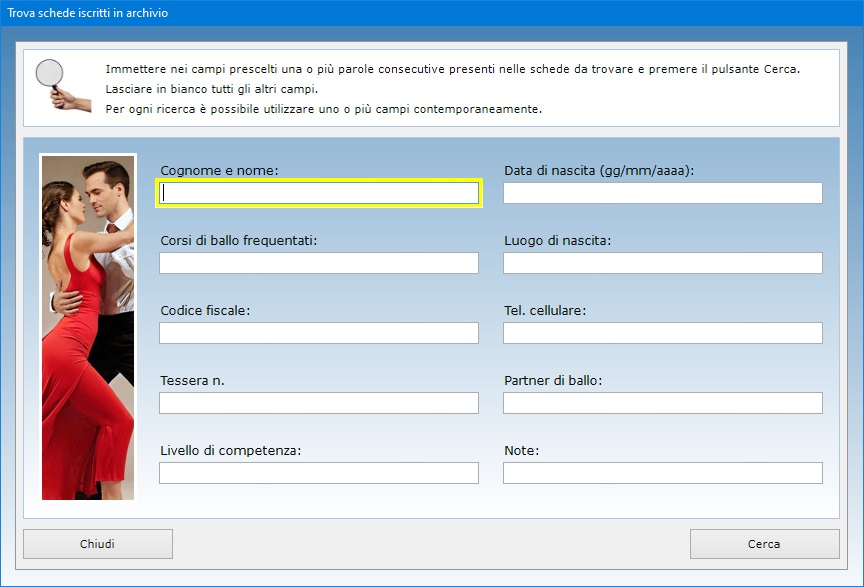
Il
pulsante contraddistinto dall'icona dell'orologio
consente di visualizzare il riepilogo degli abbonati
la cui tessera è scaduta e deve quindi essere
rinnovata.
E' importante ricordarsi di aggiornare la data di
scadenza della tessera nel momento in cui l'utente
provvede a rinnovare l'iscrizione.
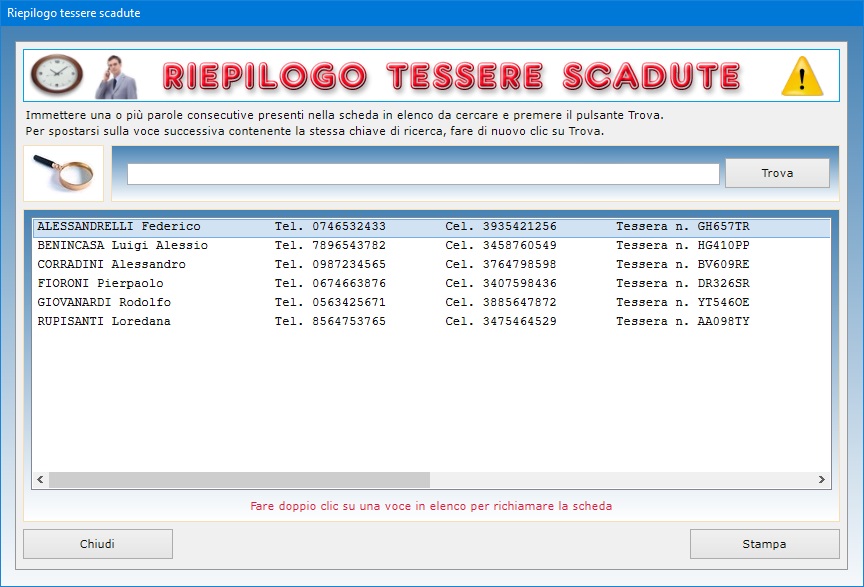
Per
abbinare un partner di ballo a un iscritto, è
sufficiente inserire i suoi dati nella relativa
scheda. In particolare, vanno indicati cognome e nome
del partner, il luogo e la data di nascita e
l'indirizzo di residenza. Questi dati possono essere
inseriti anche in un secondo momento.
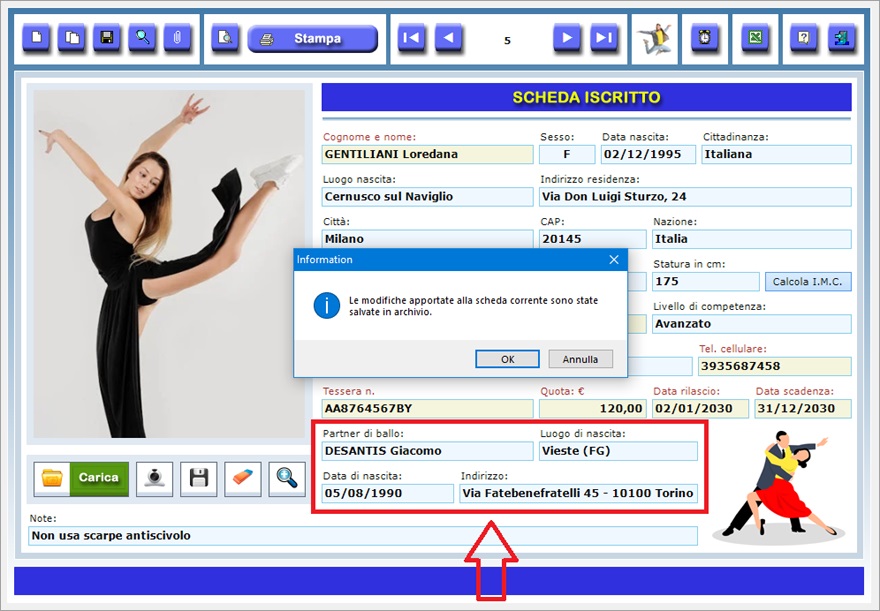
Facendo
clic sull'icona del ballerino che salta si visualizza
l'elenco dei danzatori a cui non è stato ancora
abbinato un partner di ballo. Tale funzione può
essere utile quando si programmano lezioni con balli
di coppia.
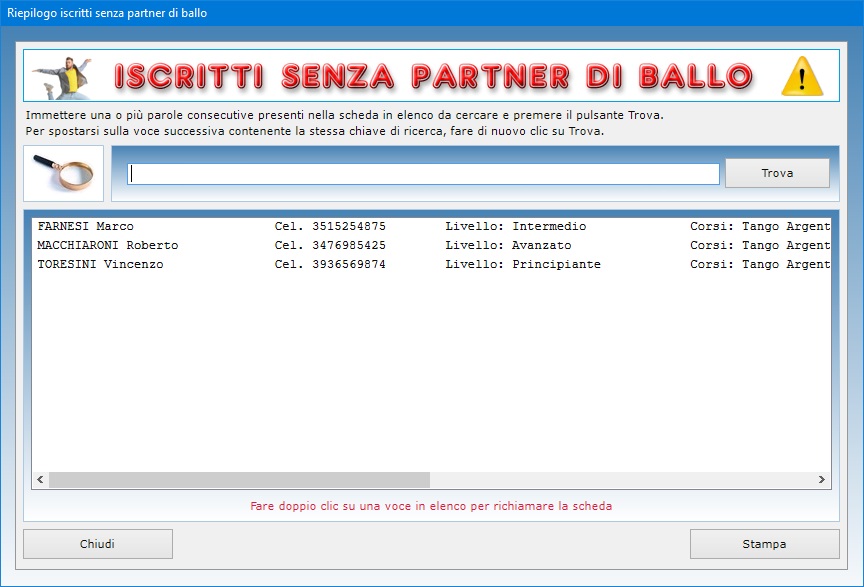
La
funzione Allega file consente di abbinare a
ciascun iscritto fino a tre file di qualsiasi genere
che potrebbero contenere, ad esempio, la copia
acquisita allo scanner del documento di
riconoscimento o della tessera di iscrizione. Il
contenuto di ogni allegato può essere descritto
nell'apposito campo di testo e il file può essere
aperto in qualsiasi momento premendo il pulsante Apri.
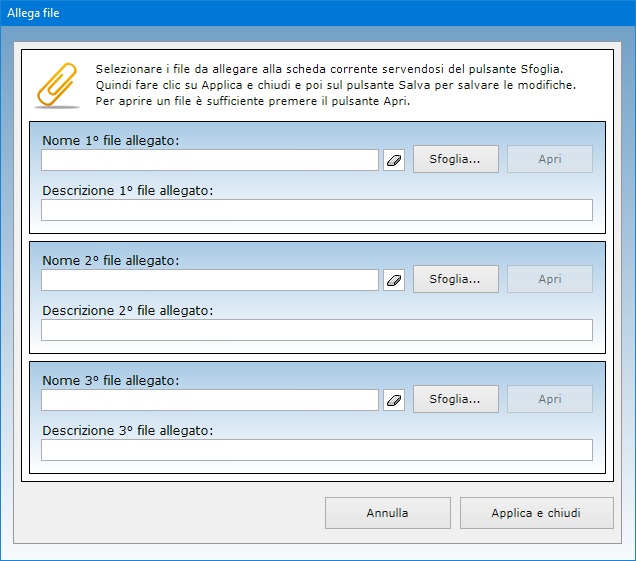
La
scheda di ogni singolo danzatore può essere
visualizzata in anteprima o stampata su carta, mentre
l'intero archivio degli iscritti può essere
esportato in un file di Excel.
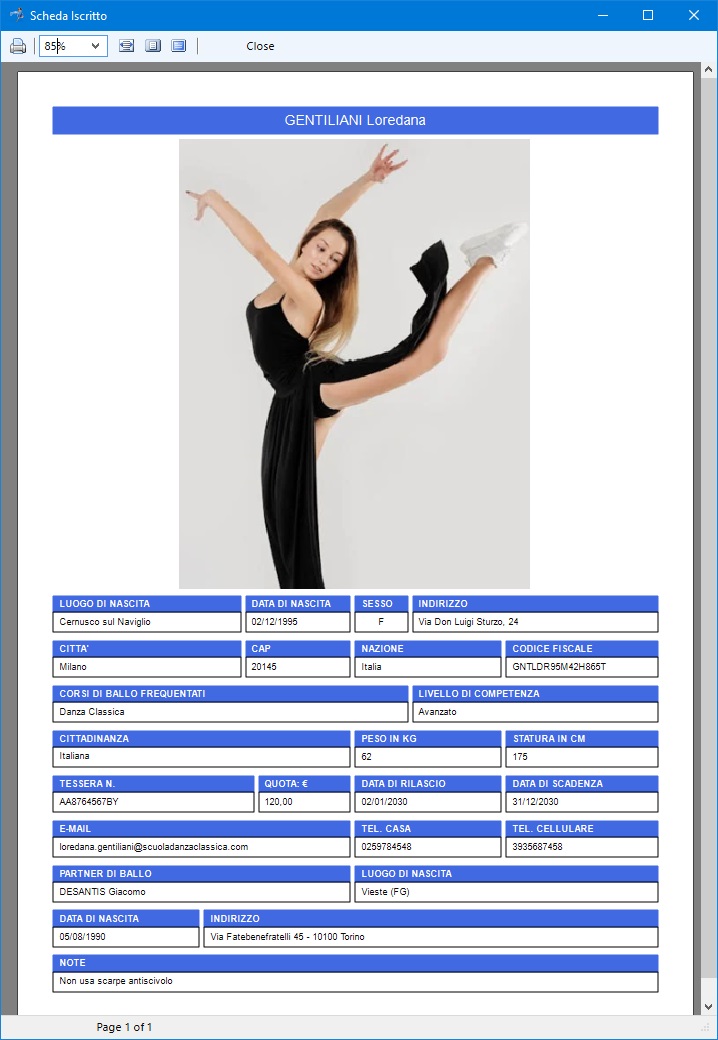
La
schermata di partenza del software dà accesso a due
ambienti di lavoro complementari: il primo permette
di creare un nuovo corso di ballo, mentre il secondo
va usato per aprire l'archivio di un corso di ballo
esistente per registrare le prenotazioni degli
iscritti alle lezioni.
La prima operazione da effettuare consiste, quindi,
nel premere il pulsante relativo all'ambiente di
lavoro che si intende utilizzare.

Il
fatto che tutti i file degli archivi sono posizionati
nella cartella di installazione del programma rende
molto semplice realizzare una copia di sicurezza dei
corsi di ballo creati. Infatti, per effettuare il
backup dei file è sufficiente copiare l'intera
cartella di Gestione Corsi di Ballo
e incollarla su un qualsiasi supporto di memoria, ad
esempio su un hard disk esterno o su una chiavetta
USB. Per ripristinare i file di backup, basterà
sovrascrivere la cartella di installazione del
software con la copia di sicurezza.
Per generare un nuovo corso di ballo bisogna fare
clic sul pulsante Creazione corso, indicarne
il nome per esteso nell'apposito campo di testo
presente nella schermata che appare e confermare
l'operazione servendosi del pulsante in calce.
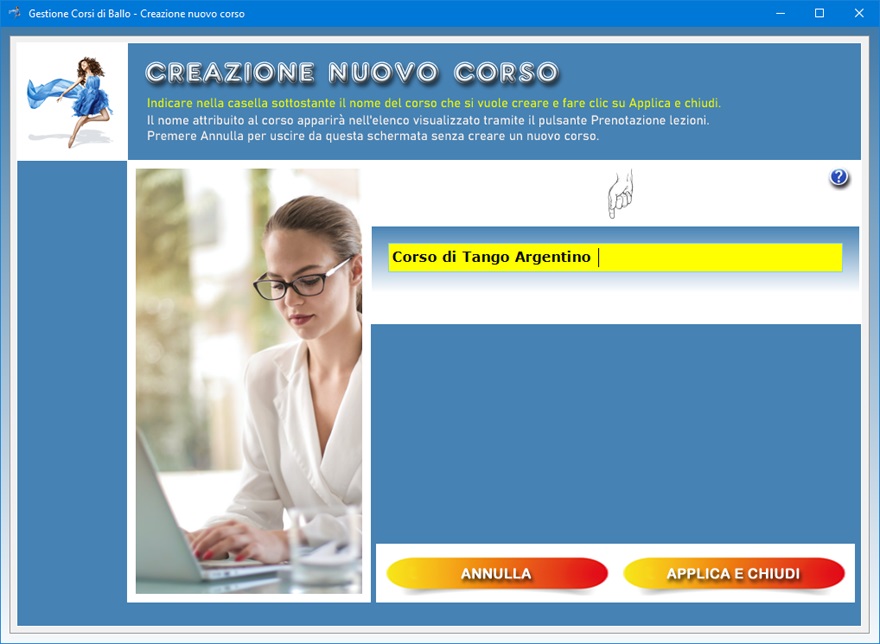
Quando
si crea un nuovo corso si genera un file di archivio
nella cartella del programma caratterizzato
dall'estensione GYM. Ogni archivio potrà
contenere un numero illimitato di schede, ciascuna
delle quali contenenti informazioni relative alla
lezione e ai partecipanti. Per individuare il corso
di ballo creato senza possibilità di errore, è
buona norma assegnargli un nome il più possibile
completo utilizzando parole chiave che indichino, ad
esempio, se si tratta di un corso di danza classica,
di ballo da sala, di liscio, di salsa, di tango, di
zumba o di balli latino-americani quali il cha cha
cha, la samba, il paso doble, la rumba e così via.
Una volta indicato il nome del corso nell'apposita
casella di testo, l'utente dovrà confermare
l'operazione premendo il pulsante Applica e
chiudi. A questo punto, si tornerà nella
finestra di partenza del programma dove si potrà
fare clic sul pulsante Prenotazione lezioni
per visualizzare un elenco di selezione contenente
tutti i corsi di ballo creati. Fatto ciò, basterà
fare clic sul nome del corso in elenco che si intende
gestire e premere il pulsante Apri archivio.
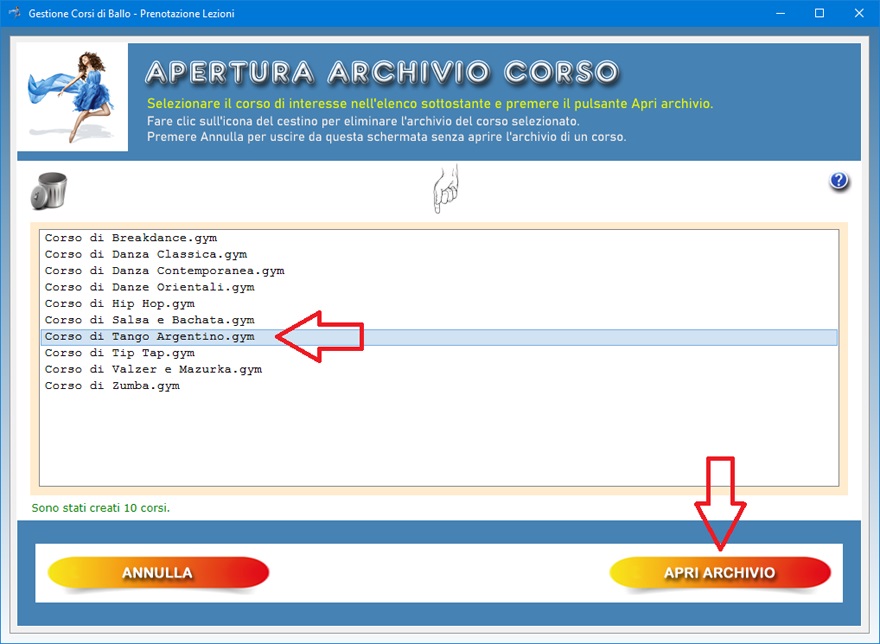
L'icona
del cestino consente di eliminare il corso di ballo
selezionato. Questa funzione va utilizzata con molta
cautela dal momento che un archivio eliminato non
può essere recuperato. Per effettuare la
cancellazione, basta selezionare il nome del corso da
eliminare nell'elenco e fare clic sull'icona del
cestiono.

L'app Prenotazione
Lezioni va utilizzata come un'agenda in
cui tenere traccia delle singole lezioni e registrare
le prenotazioni degli iscritti quando questi
contattano la scuola di ballo per confermare la
propria partecipazione.
Per compilare la scheda di una nuova lezione di
ballo, bisogna fare clic sul pulsante Nuovo
(icona del foglio bianco), compilare i campi di testo
e premere Salva (icona del dischetto
floppy). Si tenga presente che i campi riguardanti il
tipo di lezione, la data di svolgimento e il nome
dell'istruttore sono a compilazione obbligatoria.
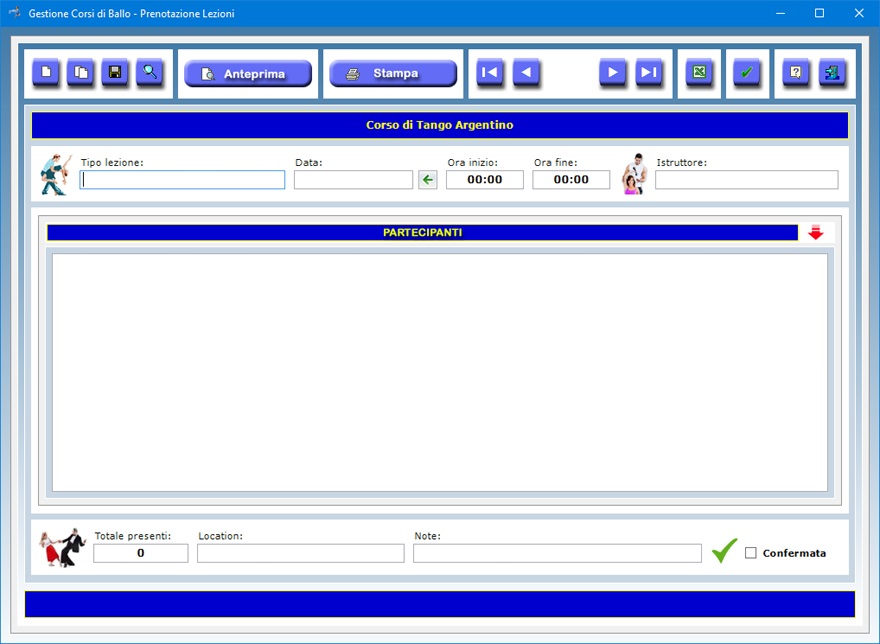
I dati
da indicare in ciascuna scheda riguardano il tipo di
lezione (ad esempio, apprendimento di sequenze di
passi del ballo, posture corrette, ritmo, equilibrio,
coordinazione ecc.), la data in cui avrà luogo,
l'ora di inizio e di fine lezione, il nome
dell'istruttore, l'elenco dei partecipanti
(aggiornabile ogni volta che un iscritto conferma la
propria partecipazione), il numero totale dei
presenti, la location della lezione (ad esempio, la
sala utilizzata nella sede della scuola di ballo) e
ogni ulteriore annotazione.
La compilazione dell'elenco dei partecipanti può
essere velocizzata importando i dati dall'archivio
degli iscritti. A tal fine, bisogna fare clic
sull'icona della freccia rossa e selezionare il
nominativo desiderato nella finestra di ricerca che
appare.
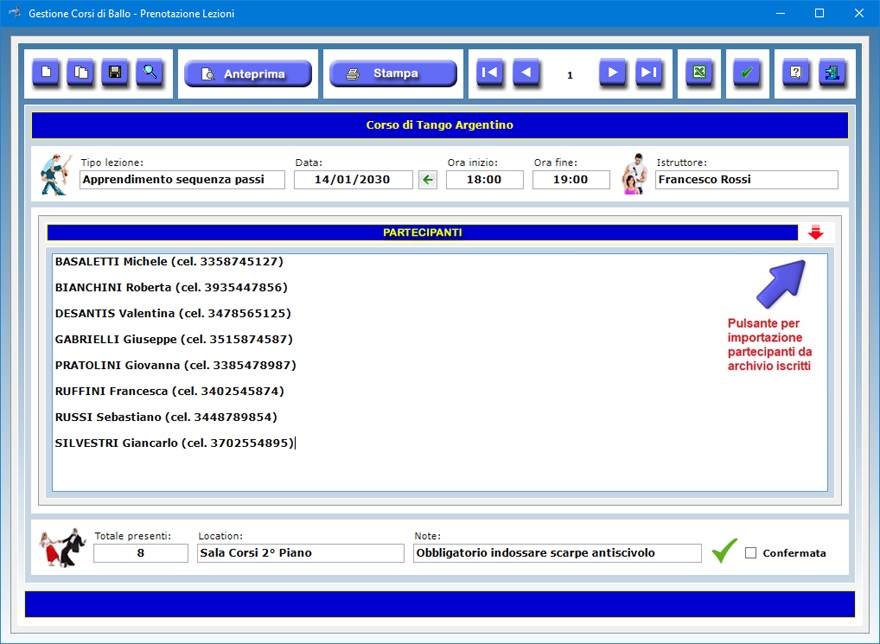
Il
pulsante Duplica (icona di due fogli
bianchi) può essere sfruttato quando si ha bisogno
di creare una nuova lezione che ha molti dati in
comune con una lezione già registrata in archivio.
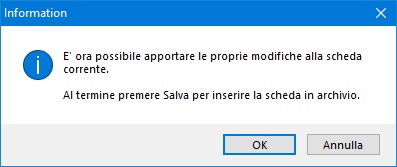
Per
duplicare una scheda, basta visualizzarla nella
finestra di lavoro, fare clic su Duplica,
inserire la nuova data, apportare ogni ulteriore
modifica desiderata e premere Salva.
Il pulsante Trova consente di effettuare
ricerche fra tutte le lezioni programmate nel corso
selezionato e di richiamare la scheda di proprio
interesse con un doppio clic. E' possibile effettuare
ricerche in archivio anche utilizzando più filtri
contemporaneamente. Ciò consente, ad esempio, di
ottenere l'elenco di tutte le lezioni di ballo a cui
ha partecipato un certo utente, di quelle tenute da
un certo istruttore oppure di quelle nella cui scheda
è stata inserita una specifica parola nel campo
delle note.
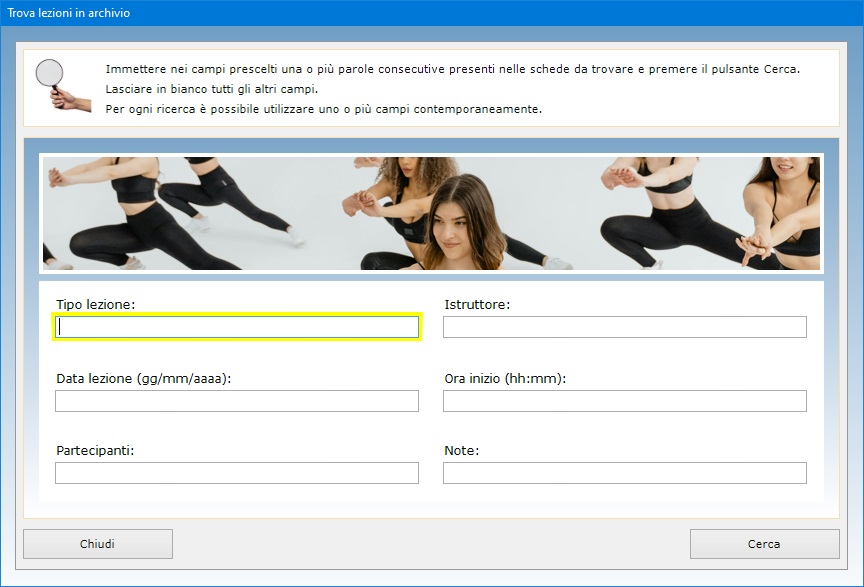
Per
aggiornare l'elenco dei partecipanti o qualsiasi
altra informazione, bisogna visualizzare la scheda
della lezione di ballo nella schermata di lavoro
usando le frecce di scorrimento dei record o la
funzione di ricerca, apportare le modifiche
desiderate nei campi di testo e premere Salva.
La casella Confermata va spuntata per
annotare che la lezione di ballo è confermata, ad
esempio perché è stato raggiunto il numero minimo
richiesto di partecipanti. Il pulsante con l'icona
del visto consente di visualizzare e stampare
l'elenco di tutte le lezioni non ancora confermate.
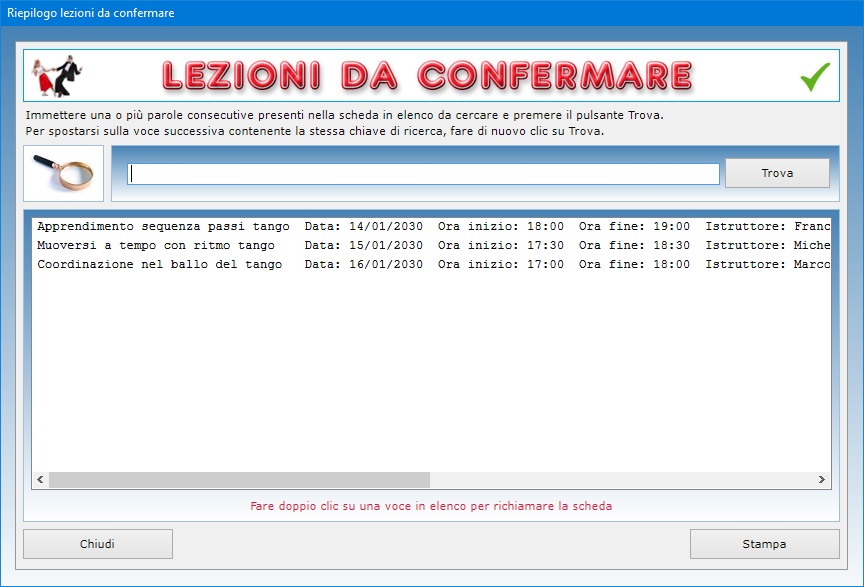
Nel
momento in cui si ha la certezza che la lezione avrò
luogo, bisogna aprire la relativa scheda, spuntare la
casella Confermata e salvare le modifiche.
Appositi pulsanti consentono di visualizzare
l'anteprima della scheda della lezione di ballo
aperta al momento e di stamparla su carta.
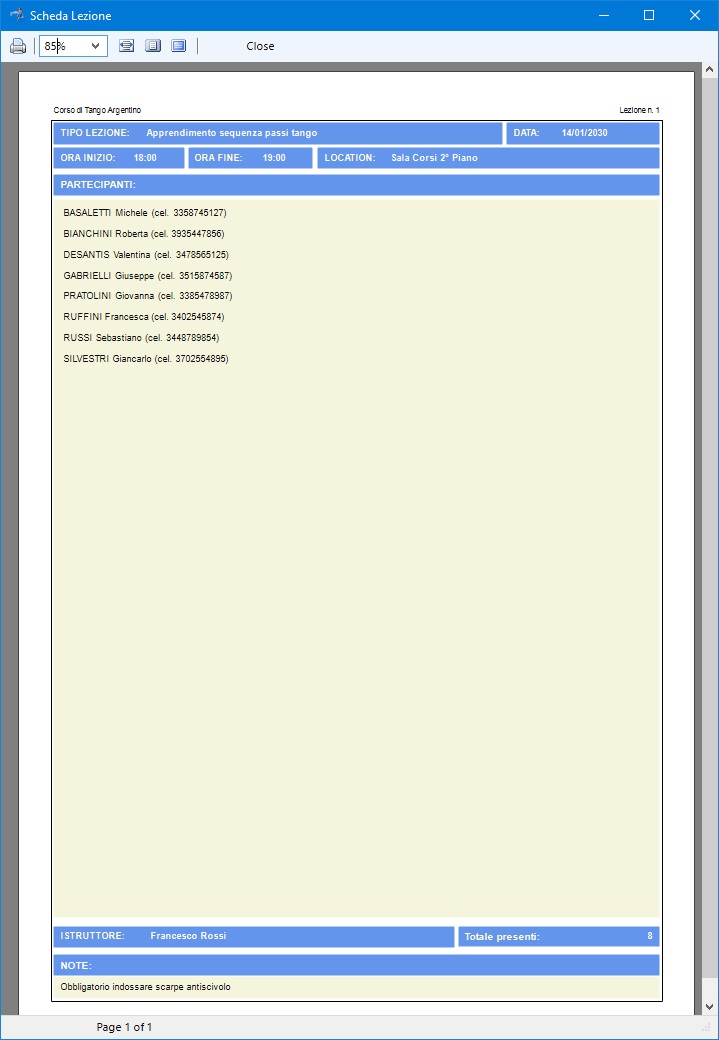
E'
inoltre possibile esportare le schede del corso di
ballo in un foglio di Excel per poterlo
condividere con chi non possiede lo stesso programma.
L'esportazione riguarderà tutti i dati presenti in
ciascuna lezione ad eccezione dell'elenco dei nomi
dei partecipanti.
Gestione Corsi di Ballo è
fortemente integrato con Excel, dal momento
che le app che compongono il software consentono di
esportare i dati nel formato del programma della
Microsoft. A tal fine, è sufficiente che nel proprio
PC sia installata una qualsiasi applicazione per la
gestione dei file in formato XLS (ad
esempio, Open Office, Libre Office
o Microsoft Office).
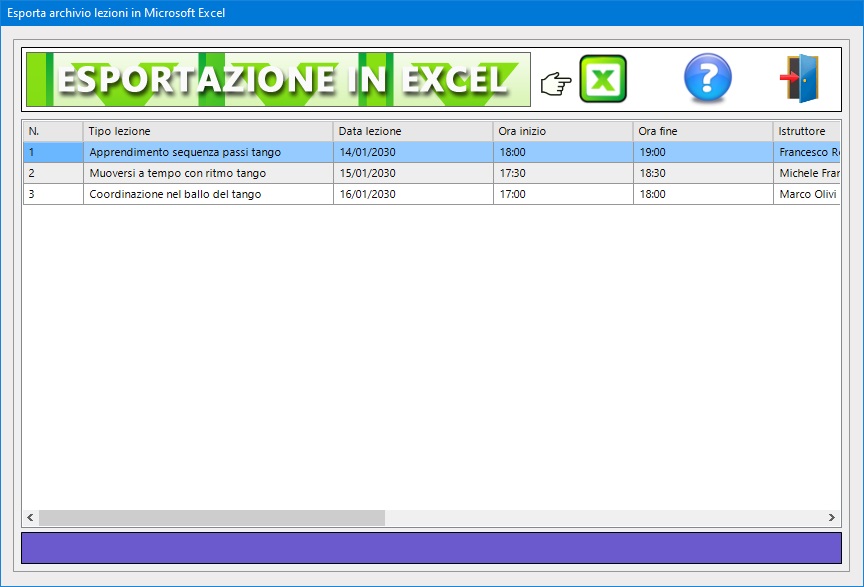
Gestione
Corsi di Ballo può essere usato anche
in una rete locale se si ha necessità di
condividere gli archivi fra più postazioni di
lavoro. L'acquisto di una singola licenza autorizza
l'utente ad installare il programma su tutte le
macchine di sua proprietà.
L'accesso al software è protetto da una password
aggiornabile dall'utente che può essere
cambiata tutte le volte che si desidera. Per il primo
accesso al programma, bisogna utilizzare la parola
chiave "autenticazione" (scritta
senza le virgolette).
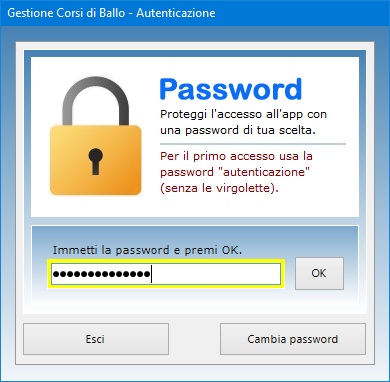
Il
software può essere utilizzato anche su chiavetta
USB. A tal fine, basta copiare la cartella del
programma su pen-drive e fare doppio clic
sull'icona dell'applicazione per eseguirla. La copia
della cartella su dispositivo esterno è anche il
metodo più veloce per effettuare il backup di
tutti gli archivi.
Gestione Corsi di Ballo è
quindi lo strumento ideale per avere a portata di
mano una dettagliata rubrica degli iscritti nonché
un'agenda delle lezioni di ballo programmate
aggiornabile in qualsiasi momento. L'utente resterà
piacevolmente sorpreso nel constatare come il
software richieda tempi di apprendimento praticamente
nulli.
|